redisとは
redisはオープンソースのインメモリデータベースで、NoSQLキャンプに属しています
サポートされているデータ型
- 文字列
- ハッシュ
- リスト
- セット
- ソートされたセット
- ビットマップ(ビットマップ)
- HyperLogLog
- GEOジオロケーションストレージ
ビットマップビットマップ:基本的に文字列であるブルームフィルターとして使用できます。
HyperLogLog:超小型メモリの一意の値カウント、12kb HyperLogLog、基本的に文字列
GEO:地理位置情報(緯度と経度)、基本的には順序付けられたコレクション
Redisの機能
-
高速:10 wオペレーション(1秒あたり10 w読み取りおよび書き込み)、メモリに保存されたデータ、C言語実装、シングルスレッドモデル
-
豊富な機能:パブリッシュおよびサブスクライブ(メッセージ)Luaスクリプト、トランザクション(パイプライン)
-
シンプル:数万行のソースコード、外部ライブラリに依存しない
-
マスタースレーブレプリケーション:マスターサーバーとスレーブサーバー、マスターサーバーはスレーブサーバーと同期できます
-
高可用性と分散:
Redis-sentinelはバージョン2.8以降の高可用性をサポートします
バージョン3.0以降に配布されるサポート
このため、github、twitter、stackoverflow、Ali、Baidu、Weibo、Meituan、Sohuなど、多くの大企業が使用しています。
Redisの一般的な使用シナリオ *****
-
キャッシュシステム
-
カウンター:Webサイトの訪問、再投稿、コメント
-
メッセージキュー:パブリッシュおよびサブスクライブ、ブロッキングキューの実装
-
ビッグバナー:注文したコレクション
-
ソーシャルネットワーク:多くの機能は、ソーシャルネットワーク、フォロワー、フォロワー、近くの人々と一致します
-
リアルタイムシステム:スパム処理システム、ブルームフィルター
Redisスタンドアロンインストール
ダウンロードしてインストール
以下は、Linuxシステム環境に関するものです。
後で、LinuxまたはMacで開発しようとすると、Windowsにmysqlをインストールするプロセスなど、多くの問題が発生します。
仮想マシンでネットワークマッピングを構成した後、Windowsのグラフィカル管理ツールを使用してredisデータベースに接続できます。
# 下载(注意 当前目录 不要再桌面上)
# pwd # 看看当前目录在哪儿
wget http://download.redis.io/releases/redis-5.0.7.tar.gz
# 解压
tar -xzf redis-5.0.7.tar.gz
# 建立软连接(相当于 windows 的环境变量)
ln -s redis-5.0.7 redis
cd redis
# 编译安装(要等一会儿的)
make&&make install
# src 文件夹下的几个与我们相关的文件
ll src
#redis-server--->redis 服务器
#redis-cli---》redis 命令行客户端
#redis-benchmark---》redis 性能测试工具
#redis-check-aof---》aof 文件修复工具
#redis-check-dump---》rdb 文件检查工具
#redis-sentinel---》sentinel服务器,哨兵
# redis 作者对 windows 维护并不太友好,但 window 自己有安装包
開始する3つの方法
redisサービスをオフにする方法は?
ソースコードのインストールでは、この方法を使用してプロセスIDを検索し、プロセスを閉じることができます(再起動を停止して再起動できます)。
[root@localhost 桌面]# ps -ef | grep redis-server | grep 6379
root 8495 3895 0 00:26 pts/0 00:00:00 redis-server *:6379
[root@localhost 桌面]# kill -9 8495
[root@localhost 桌面]# ps -ef | grep redis-server | grep 6379
1.最も簡単なスタート
# 最简启动
redis-server
# 另开终端
ps -ef|grep redis # 查看 redis 进程
2.動的パラメーターの開始
cd src
#动态参数启动
redis-server --port 6380 # 启动redis 并指定端口为 6380
3.構成ファイルの開始
# 配置文件启动
# (这个文件位置在哪、叫什么不重要)在 redis 目录下创建 config 目录,copy 一个 redis.conf 文件
cd redis
mkdir config
mkdir /root/data
cd config
vi redis.conf
'''写入如下内容(可自定义配置)
# 以守护进程模式启动(后台运行)
daemonize yes
# 这里开的端口要开通(可能云服务器默认开启的端口不包含这个)
port 6379
# 开放外部访问
bind 0.0.0.0
# 关闭保护模式,允许外界访问
protected-mode no
# 工作目录(这个目录也差不多是随意的,要提前创建好)
dir "/root/data"
logfile "6379.log"
'''
cd ..
#启动redis
redis-server config/redis.conf
#查看进程
ps -ef |grep redis-server |grep 6379
#查看日志
cd /root/data
cat 6379.log
クライアント接続
6379ポートエピソード:これらの4つの番号は、イタリアの女性歌手Alessia Merz(ささやき声)の名前である電話ボタンMERZに対応しています
### 客户端连接测试 ###
redis-cli -h 127.0.0.1 -p 6379
# redis 命令行中输入 ping 会返回PONG
ping
# 退出 redis 命令行
exit
# 尝试用 windows 中的 redis 桌面管理工具来连接
ifconfig
# 找到 ip,然后用桌面工具建立连接即可
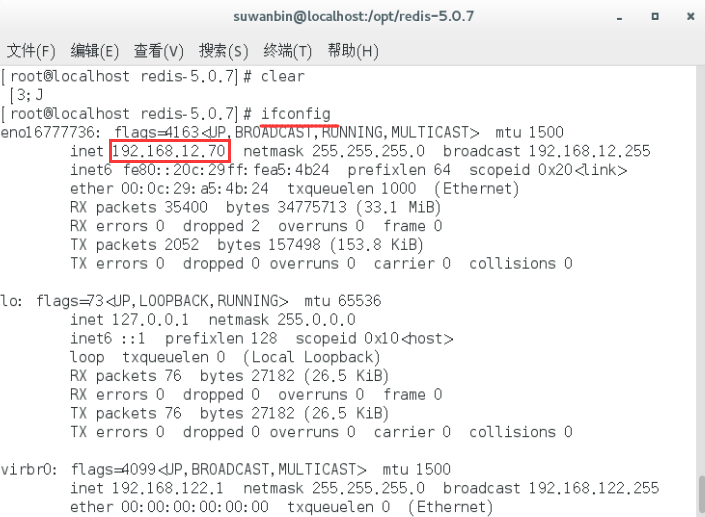
接続障害のトラブルシューティング
ブログを参照してください。[ Windowsローカルは仮想マシンのredisサービスに完全に接続できません ]、問題は解決しました〜
# 连接失败解决
# 先查看 虚拟机的 6379 端口是否打开,下面命令如果返回 no 则说明虚拟机的端口未打开
firewall-cmd --query-port=6379/tcp
# 打开 6379 端口(--permanent 参数让这条命令永久生效)
firewall-cmd --add-port=6379 --permanent
# 再次连接测试
# 若还是连接不上,请测试虚拟机与 windows 主机是否相通(在windows 命令行中)
ping ....虚拟机下 ifconfig 查到的 ip....
# 未通再检查虚拟机的网络连接
# 若端口开放了,也能 ping 通,那么检查一下虚拟机的防火墙
systemctl status iptables
# 发现我的虚拟机上 firewalld 防火墙开着,那么把它关掉(正式服务器上不建议这么做)
systemctl status firewalld
chkconfig firewalld off
# 再次尝试桌面工具连接,成功!